win11共享打印机找不到打印机如何修复 win11无法连接打印机找不到打印机怎么办
更新时间:2024-01-12 10:44:03作者:zheng
我们可以将win11电脑中的打印机进行共享,方便其他设备打印文件,但是有些用户在win11电脑上尝试共享打印机时却发现电脑突然无法找到打印机了,那么win11无法连接打印机找不到打印机怎么办呢?今天小编就给大家带来win11共享打印机找不到打印机如何修复,操作很简单,大家跟着我的方法来操作吧。
推荐下载:win11专业版
方法如下:
1. 首先,右键点击任务栏右下角的【网络图标】,然后点击【网络和 Internet 设置】。
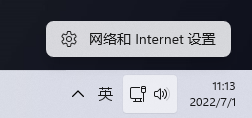
2. 网络和 Internet窗口,找到并点击【高级网络设置(查看所有网络适配器,网络重置)】。
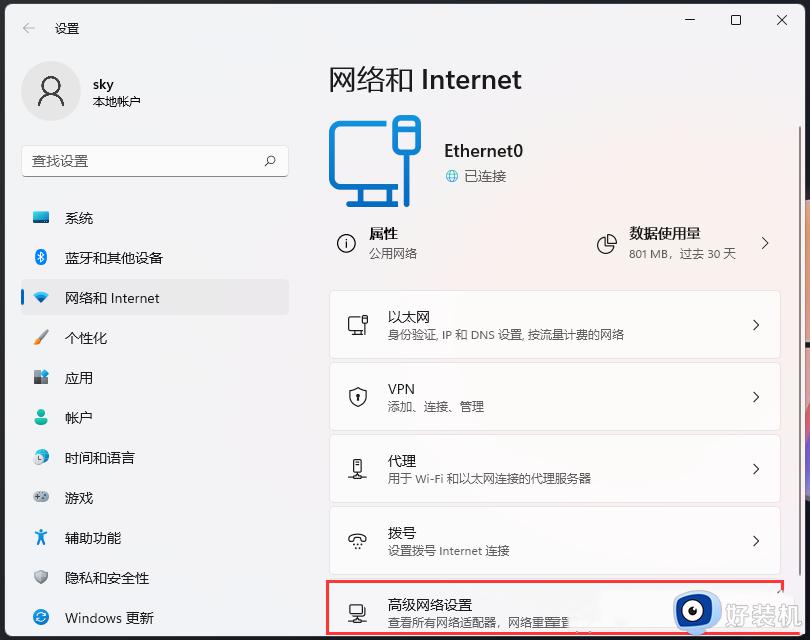
3. 相关设置下,点击【更多网络适配器选项】。
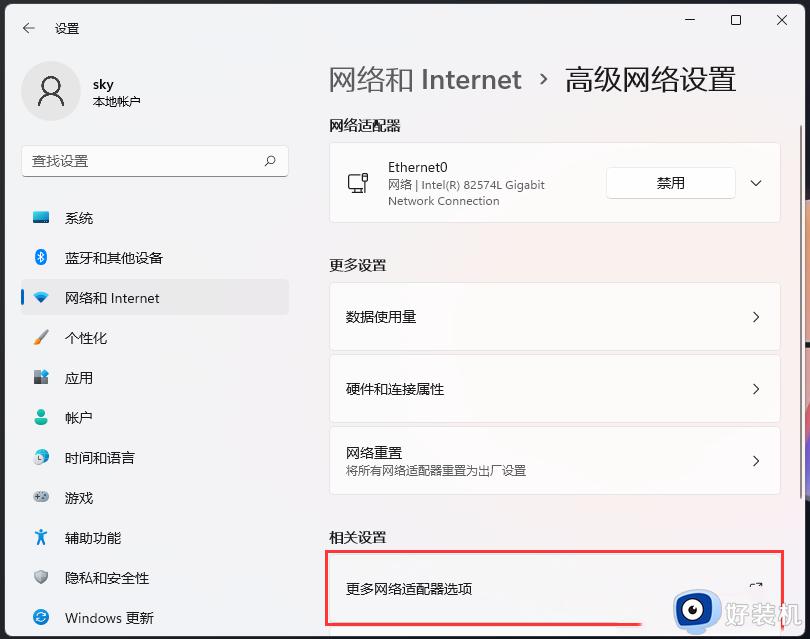
4. 网络连接窗口,找到已连接的网络,并选择,然后点击右键,在打开的菜单项中,选择【属性】。
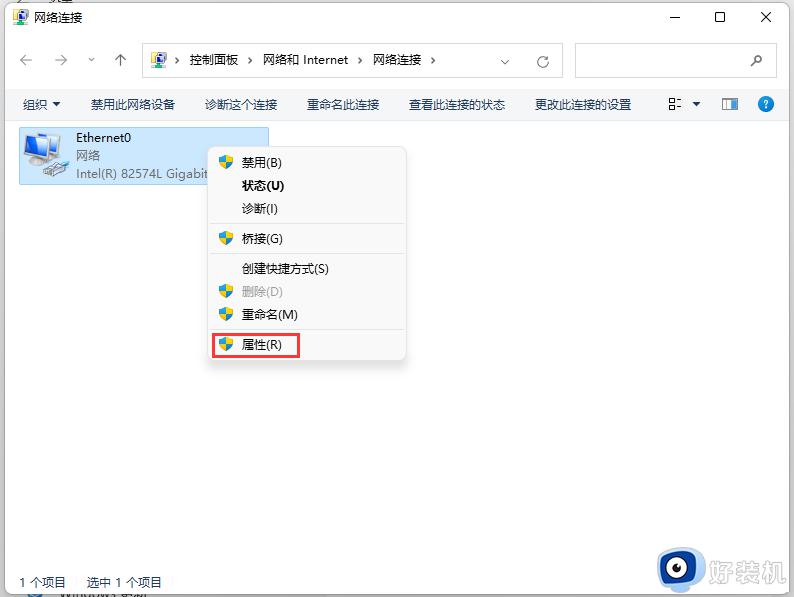
5. 找到并双击打开【Internet 协议版本 4 (TCP/IPv4)】。
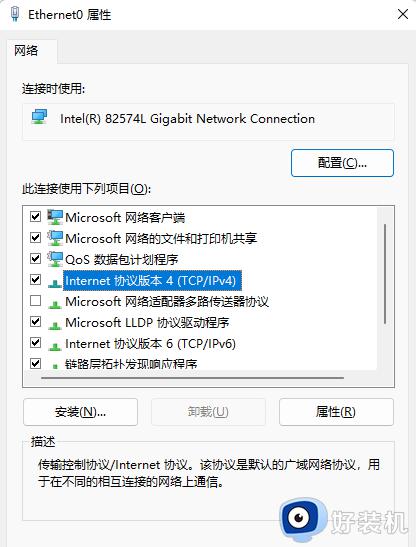
6. Internet 协议版本 4 (TCP/IPv4) 属性窗口,点击【高级】。
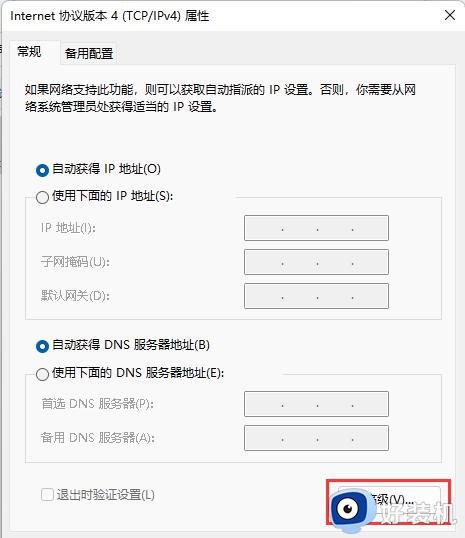
7. 高级 TCP/IP 设置窗口,切换到【WINS】选项卡,确认【启用 LMHOSTS 查找】为勾选状态,且下方【NetBIOS 设置】为默认。
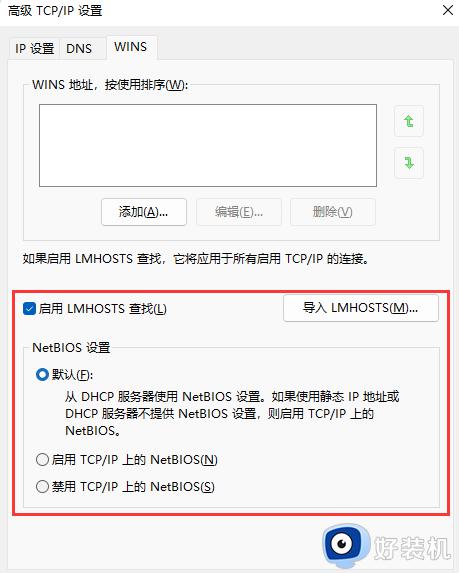
以上就是win11共享打印机找不到打印机如何修复的全部内容,如果有遇到这种情况,那么你就可以根据小编的操作来进行解决,非常的简单快速,一步到位。
win11共享打印机找不到打印机如何修复 win11无法连接打印机找不到打印机怎么办相关教程
- win11共享打印机找不到打印机如何修复 win11找不到共享打印机怎么办
- win11找不到网络共享打印机怎么办 win11无法找到共享打印机电脑如何修复
- Win11找不到共享打印机怎么回事 windows11系统找不到共享打印机如何修复
- windows11无法共享打印机怎么办 win11如何修复无法连接共享打印机
- win11搜索不到win7共享打印机怎么办 win11找不到win7共享打印机如何解决
- win11错误0x00000bc4找不到打印机如何修复 win11打印机连接电脑但是打印不了怎么办
- Win11提示操作无法完成错误0x00000bc4找不到打印机多种解决方法
- win11找不到局域网打印机怎么办 win11网络共享打印机找不到解决方法
- win11连接共享打印机显示无法连接到打印机如何解决
- win11共享打印机无法连接怎么办 win11打印机已共享但连接不上解决方法
- win11家庭版右键怎么直接打开所有选项的方法 win11家庭版右键如何显示所有选项
- win11家庭版右键没有bitlocker怎么办 win11家庭版找不到bitlocker如何处理
- win11家庭版任务栏怎么透明 win11家庭版任务栏设置成透明的步骤
- win11家庭版无法访问u盘怎么回事 win11家庭版u盘拒绝访问怎么解决
- win11自动输入密码登录设置方法 win11怎样设置开机自动输入密登陆
- win11界面乱跳怎么办 win11界面跳屏如何处理
win11教程推荐
- 1 win11安装ie浏览器的方法 win11如何安装IE浏览器
- 2 win11截图怎么操作 win11截图的几种方法
- 3 win11桌面字体颜色怎么改 win11如何更换字体颜色
- 4 电脑怎么取消更新win11系统 电脑如何取消更新系统win11
- 5 win10鼠标光标不见了怎么找回 win10鼠标光标不见了的解决方法
- 6 win11找不到用户组怎么办 win11电脑里找不到用户和组处理方法
- 7 更新win11系统后进不了桌面怎么办 win11更新后进不去系统处理方法
- 8 win11桌面刷新不流畅解决方法 win11桌面刷新很卡怎么办
- 9 win11更改为管理员账户的步骤 win11怎么切换为管理员
- 10 win11桌面卡顿掉帧怎么办 win11桌面卡住不动解决方法
